XMでアカウントを開く方法
XMでアカウントを開設することは、オンライン取引の世界に入るための最初のステップです。 XMは、取引を初めて使用するか、以前の経験があるかに関係なく、迅速に開始できるように設計されたシンプルで安全な登録プロセスを提供します。
さまざまなニーズに合わせてさまざまなアカウントタイプと取引機能を備えているため、XMは成功するために必要なものすべてを確保します。このガイドでは、XMでアカウントを開設するプロセスを説明し、簡単に取引の旅を始めるのを手伝います。
さまざまなニーズに合わせてさまざまなアカウントタイプと取引機能を備えているため、XMは成功するために必要なものすべてを確保します。このガイドでは、XMでアカウントを開設するプロセスを説明し、簡単に取引の旅を始めるのを手伝います。
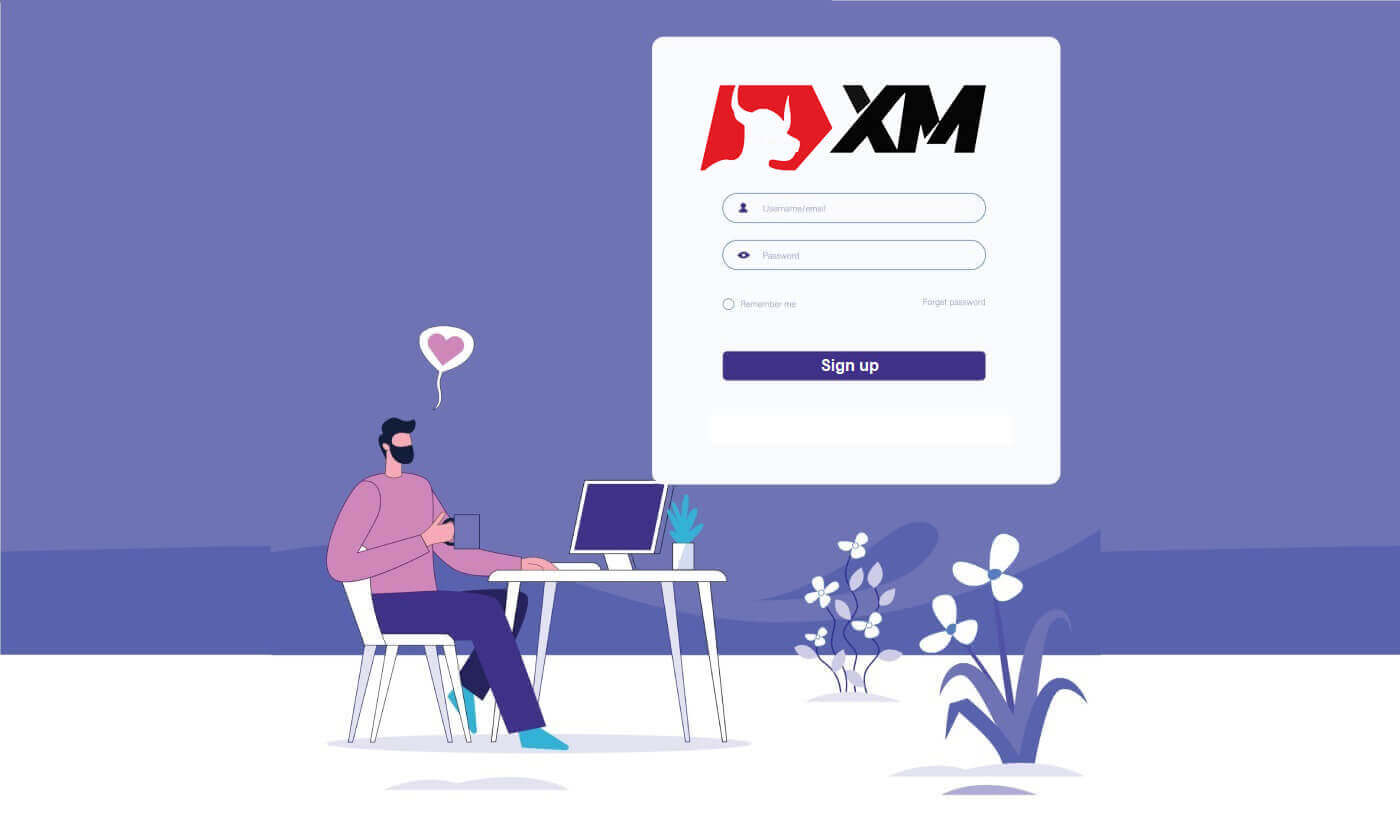
XMアカウントの開設方法
1. 登録ページに移動します。まず、XM ブローカー ポータルにアクセスし、アカウントを作成するためのボタンを見つけます。
ページの中央部分に、アカウントを作成するための緑色のボタン
があります。 アカウントの開設は完全に無料です。XM
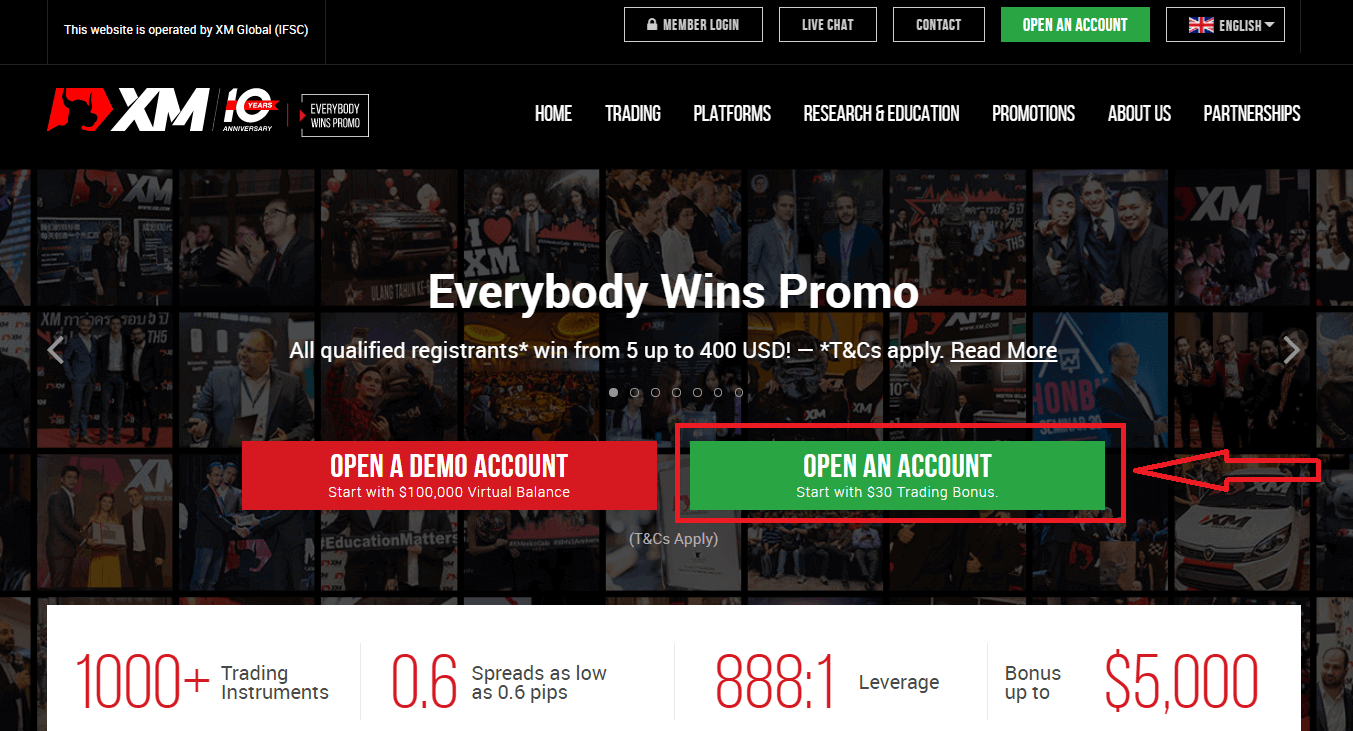
でのオンライン登録は 2 分ほどで完了します。
2. 必須フィールドに入力します
。 そこで、以下の必須情報をフォームに入力する必要があります。
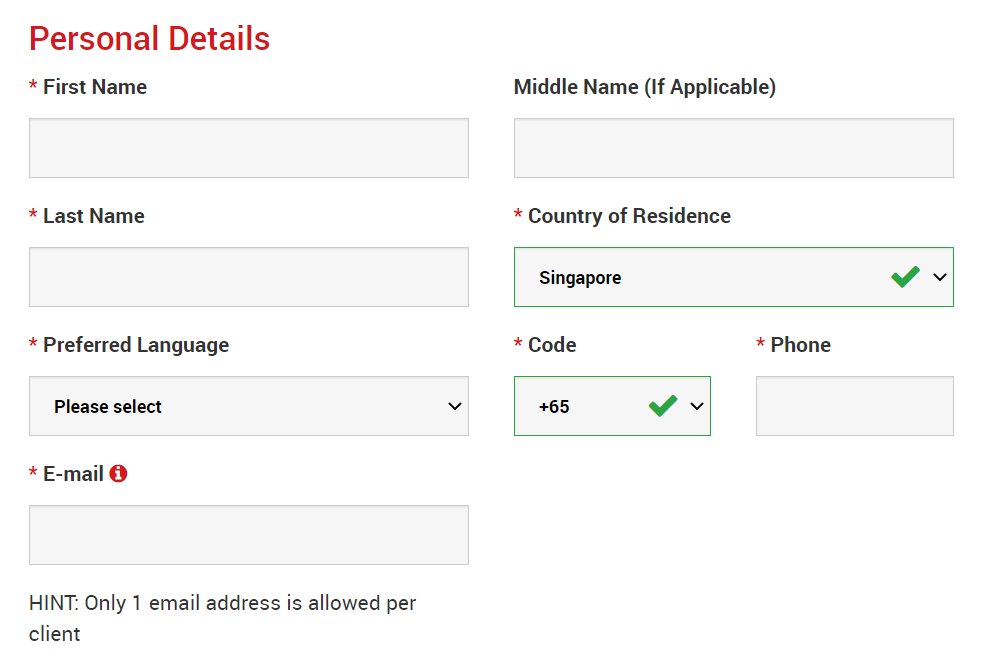
- 名と姓
- それらは身分証明書に表示されます。
- 居住国
- 居住国によって、ご利用いただけるアカウントの種類、プロモーション、その他のサービスの詳細が異なる場合があります。ここでは、現在居住している国を選択できます。
- 優先言語
- 言語設定は後から変更することもできます。母国語を選択すると、その言語を話すサポートスタッフから連絡が届きます。
- 電話番号
- XM に電話をかける必要はないかもしれませんが、場合によっては XM から電話がかかってくることもあります。
- 電子メールアドレス
- 正しいメールアドレスを入力してください。登録が完了すると、すべての通信とログインにメールアドレスが必要になります。
注意: 1 人のクライアントにつき 1 つのメール アドレスのみが許可されます。XM
では、同じメール アドレスを使用して複数のアカウントを開設できます。1 人のクライアントにつき複数のメール アドレスは許可されていません。
既存の XM Real アカウント所有者が追加のアカウントを開設する場合は、他の XM Real アカウントで既に登録されているのと同じメール アドレスを使用する必要があります。XM
の新規クライアントの場合は、開設するアカウントごとに異なるメール アドレスは許可されないため、1 つのメール アドレスで登録するようにしてください。
3. アカウントの種類を選択する
次のステップに進む前に、取引プラットフォームの種類を選択する必要があります。 MT4(MetaTrader4)またはMT5(MetaTrader5)プラットフォームを選択することもできます。

そして、XMで使用するアカウントの種類。 XMは主に、スタンダード、マイクロ、XMウルトラローアカウント、シェアアカウントを提供しています。
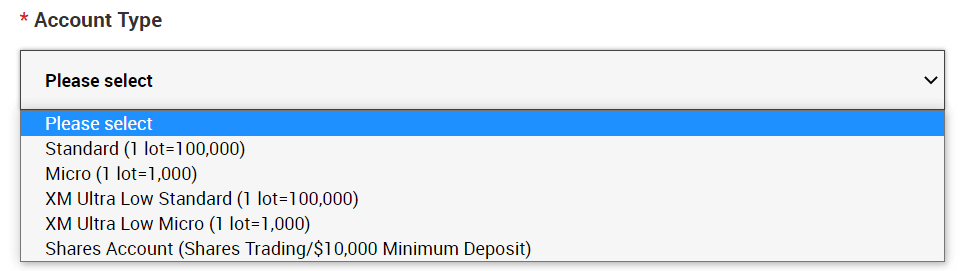
登録後、異なるアカウントタイプの複数の取引アカウントを開設することもできます。
4. 利用規約に同意する
すべての空欄に記入したら、最後にボックスをクリックして、以下のように「ステップ2に進む」を押す必要があります
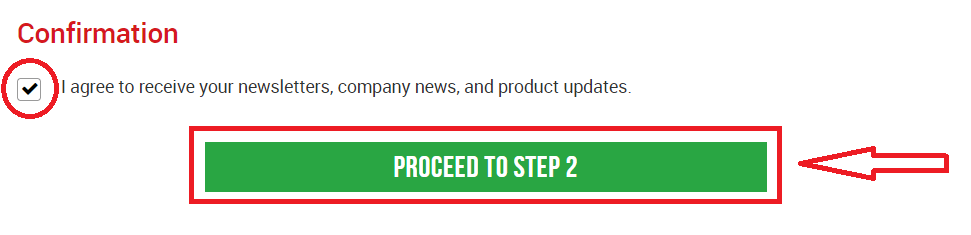
次のページでは、あなた自身とあなたの投資知識についての詳細をいくつか入力する必要があります。
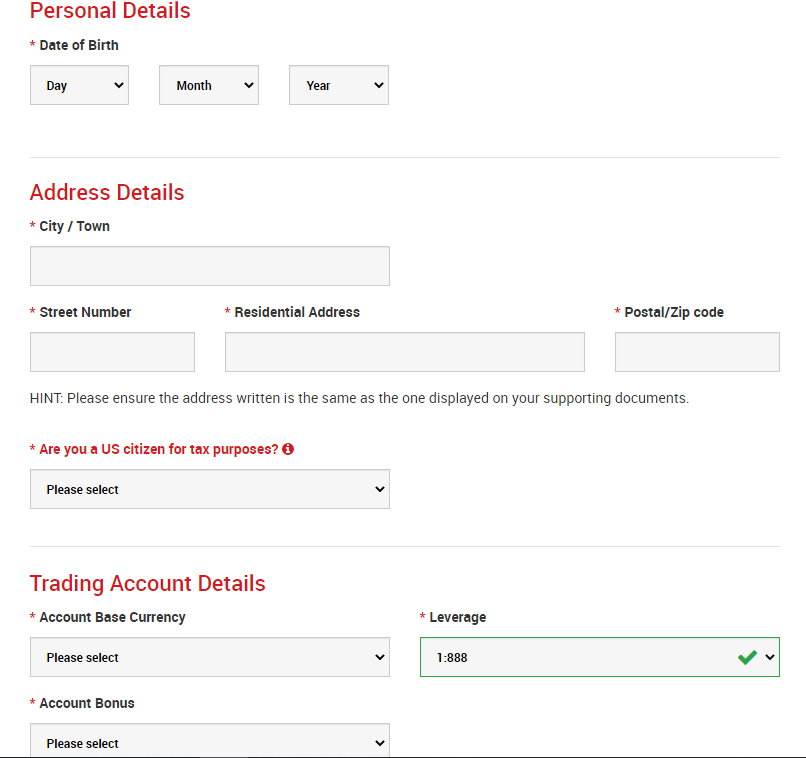
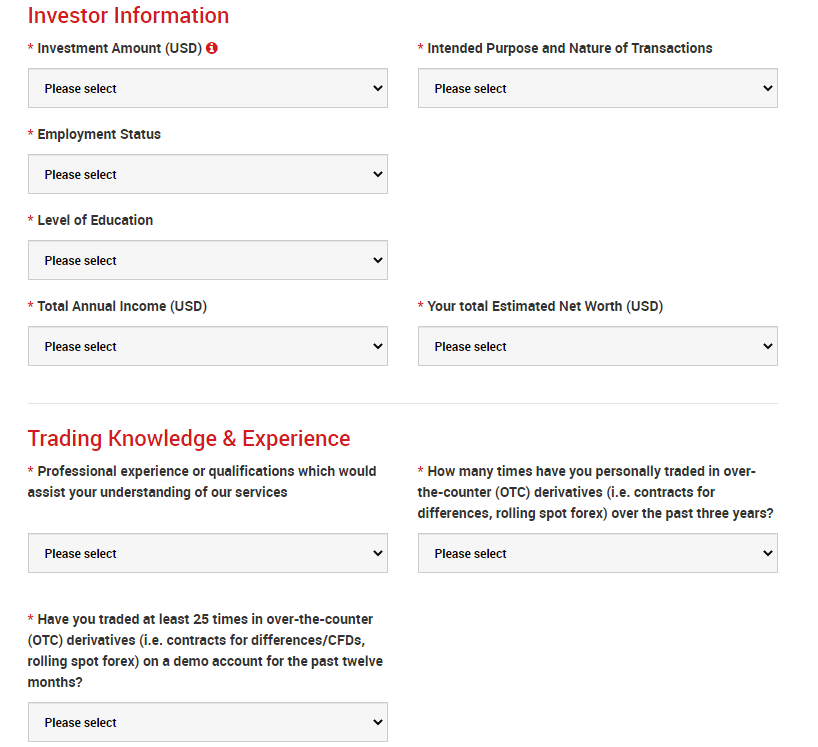
アカウントパスワードフィールドは、小文字、大文字、数字の3つの文字タイプで構成する必要があります。
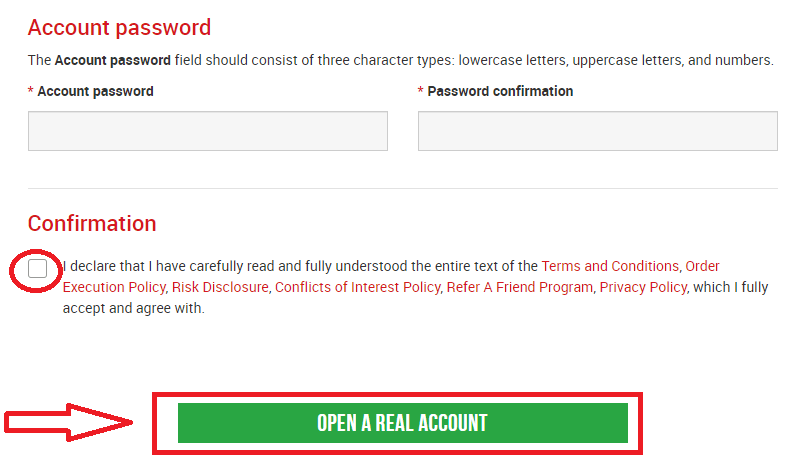
すべての空欄に記入したら、最後に、利用規約に同意し、ボックスをクリックして、上記のように「リアルアカウントを開設」を押す必要が
。
その後、XMからメール確認のメールが届きます。メールボックスに、次の画像のようなメールが届きます。ここで、「メールアドレスを確認
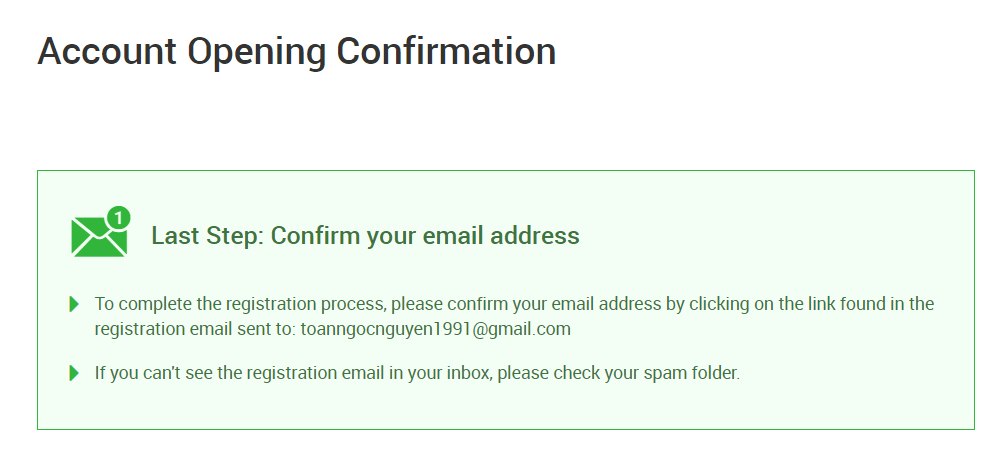
」 と書かれているところを押して、アカウントをアクティブ化する必要があります。これで、デモアカウントがようやくアクティブ化されます。 メールとアカウントを確認すると、ウェルカム情報を含む新しいブラウザタブが開きます。MT4またはWebtraderプラットフォームで使用できるIDまたはユーザー番号も提供されます。 メールボックスに戻ると、アカウントのログイン詳細が届きます。Metatrader MT5またはWebtrader MT5のバージョンでは、アカウントの開設と確認のプロセスはまったく同じであることを覚えておく必要があります。入金方法
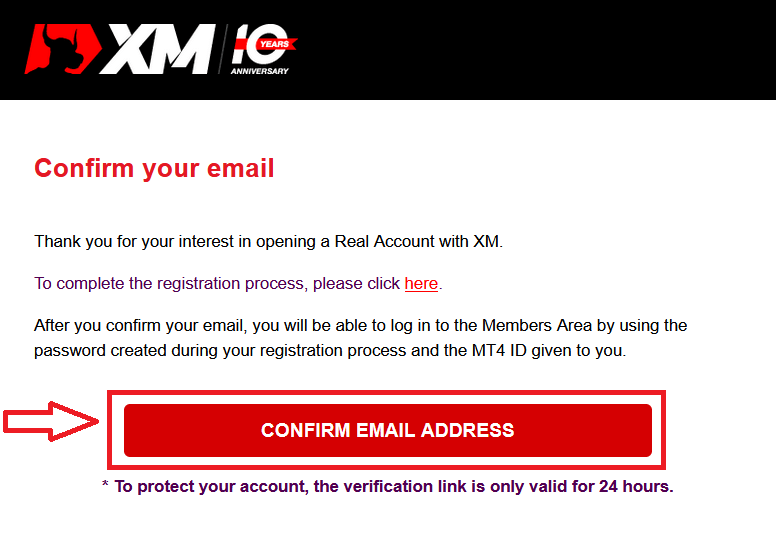
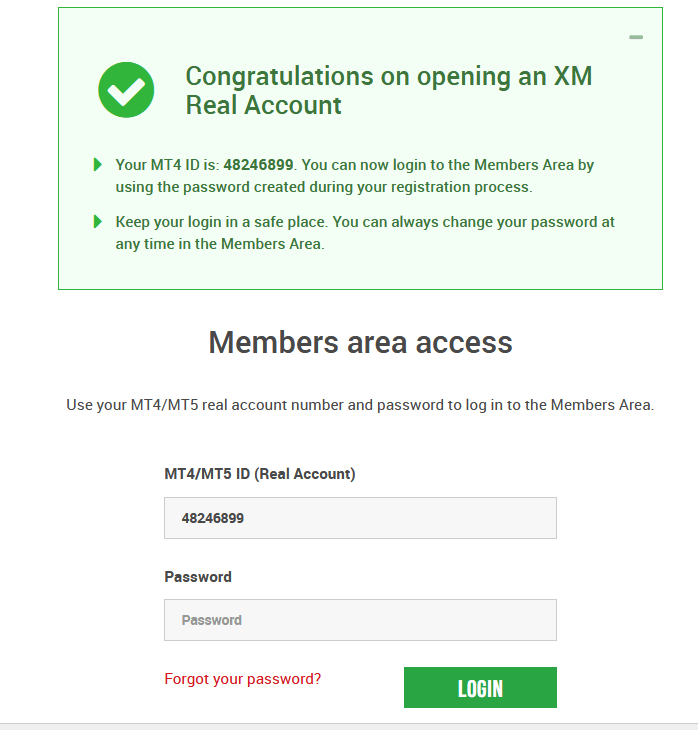
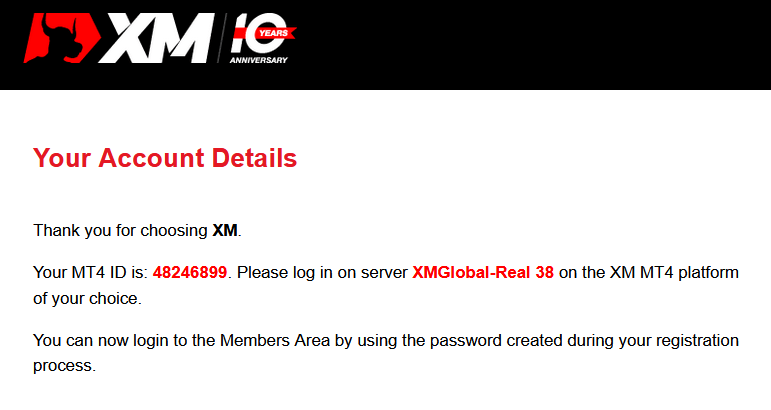
マルチアセット取引口座とは何ですか?
XMのマルチアセット取引口座は銀行口座と同様に機能しますが、通貨、株価指数CFD、株式CFD、金属やエネルギーのCFDを取引する目的で発行されるという違いがあります。XMのマルチアセット取引口座は、上記の表にあるように、マイクロ、スタンダード、またはXMウルトラロー形式 で開設できます。マルチアセット取引は 、XM WebTraderにもアクセスできるMT5アカウントでのみ利用可能であることに注意してください。 要約すると、マルチアセット取引口座には以下が含まれます 。
1. XMメンバーエリアへのアクセス
2. 対応するプラットフォームへのアクセス
3. XM WebTraderへのアクセス
銀行と同様に、XM で初めてマルチアセット取引口座を登録すると、簡単な KYC (顧客確認) プロセスを実行するよう求められます。これにより、XM は、提出された個人情報が正しいことを確認し、資金と口座情報の安全性を確保できます。すでに別の XM アカウントを保持している場合は、システムが自動的に詳細を識別するため、KYC 検証プロセスを実行する必要はありません。取引口座
を開設すると、XM メンバー エリアにアクセスするためのログイン情報が自動的にメールで送信されます。XM
メンバー エリアでは、資金の入金や出金、独自のプロモーションの表示と申請、ロイヤルティ ステータスの確認、オープン ポジションの確認、レバレッジの変更、サポートへのアクセス、XM が提供する取引ツールへのアクセスなど、アカウントの機能を管理します。
弊社のクライアント メンバー エリア内のサービスは、より多くの機能で提供され、継続的に充実しています。これにより、クライアントは、個人のアカウント マネージャーのサポートを必要とせずに、いつでもアカウントに変更や追加を行える柔軟性が高まります。
マルチアセット取引アカウントのログイン情報は、アカウントの種類に一致する取引プラットフォームのログインに対応しており、最終的に取引を行う場所となります。XM メンバー エリアから行った入金や出金、その他の設定変更は、対応する取引プラットフォームに反映されます。
MT4 を選ぶべき人は誰ですか?
MT4 は MT5 取引プラットフォームの前身です。XM では、MT4 プラットフォームで通貨、株価指数の CFD、金と石油の CFD の取引が可能ですが、株式 CFD の取引は提供していません。MT5 取引口座を開設したくないお客様は、引き続き MT4 口座を使用し、いつでも追加の MT5 口座を開設できます。MT4プラットフォームへのアクセスは、上記の表のとおり、Micro、Standard、または XM Ultra Low で利用できます。
MT5 を選ぶべき人は誰ですか?
MT5 プラットフォームを選択したクライアントは、通貨、株価指数 CFD、金および石油 CFD、株式 CFD など、幅広い商品にアクセスできます。MT5へのログイン情報を使用すると、デスクトップ (ダウンロード可能) MT5 および付属アプリに加えて、XM WebTrader にもアクセスできます。MT5
プラットフォームへのアクセスは、上記の表に示すように、Micro、Standard、または XM Ultra Low で利用できます。
よくある質問
MT4 取引口座と MT5 取引口座の主な違いは何ですか?
主な違いは、MT4 では株式 CFD の取引が提供されないことです。
複数の取引口座を保有できますか?
はい、できます。XM クライアントは、最大 10 個のアクティブな取引口座と 1 つの株式口座を保持できます。
どのような種類の取引口座を提供していますか?
- MICRO : 1マイクロロットは基本通貨の1,000単位です
- 標準: 1標準ロットは基軸通貨の100,000単位です
- 超低マイクロ: 1マイクロロットは基本通貨の1,000単位です
- 超低基準: 1標準ロットは基軸通貨の100,000単位です
- スワップフリーマイクロ: 1マイクロロットはベース通貨の1,000単位です
- スワップフリー標準: 1標準ロットはベース通貨の100,000単位です
XM スワップフリー取引口座とは何ですか?
XM スワップフリー口座では、ポジションを一晩オープンに保持するためのスワップやロールオーバー料金なしで取引できます。XM スワップフリー マイクロ口座と XM スワップフリー スタンダード口座では、外国為替、金、銀、および商品、貴金属、エネルギー、指数の先物 CFD で、スプレッドが 1 ピップというスワップフリー取引が提供されます。
デモアカウントはどのくらいの期間使用できますか?
XM のデモ口座には有効期限がないため、好きなだけご利用いただけます。最後のログインから 90 日以上使用されていないデモ口座は閉鎖されます。ただし、いつでも新しいデモ口座を開設できます。アクティブなデモ口座は最大 5 つまで許可されますのでご注意ください。
MT4 (PC/Mac) でサーバー名を見つけるにはどうすればいいですか?
ファイルをクリックし、「アカウントを開く」をクリックすると新しいウィンドウが開きます。「取引サーバー」をクリックし、下にスクロールして「新しいブローカーの追加」の + 記号をクリックし、XM と入力して「スキャン」をクリックします。スキャンが完了したら、「キャンセル」をクリックしてこのウィンドウを閉じます。
その後、「ファイル」をクリックし、「取引アカウントにログイン」をクリックして再度ログインし、サーバー名がそこにあるかどうかを確認してください。
結論: XM の始め方を簡単に
XM での口座開設は、オンライン取引の世界にすぐに始められるように設計された簡単なプロセスです。このガイドの手順に従うことで、口座を作成し、本人確認を行い、口座に資金を簡単に入金することができます。XM
の適切なツールとサポートがあれば、自信を持って取引を始めることができます。今すぐ口座を開設して、世界の金融市場の探索を始めましょう。


